
Étendre votre écran vers un second moniteur peut véritablement améliorer votre espace de travail, en offrant une configuration plus flexible et efficace. Vous pouvez ainsi accroître votre productivité, stimuler la créativité et enrichir votre expérience utilisateur globale. Cela facilite également l’organisation des tâches au travail et offre un affichage détaillé pour les activités de divertissement telles que les jeux et la visualisation de contenus télévisuels. Heureusement, il existe plusieurs méthodes, à la fois sans fil et filaires, pour étendre l’écran Windows 10. Dans ce guide, nous allons explorer ces méthodes simples pour créer un écran étendu en toute facilité.
3 outils à utiliser pour étendre l’écran Windows 10
LetsView
Le premier outil de cette liste est une application de mise en miroir d’écran gratuite bien connue appelée LetsView. Il s’agit d’une application de mise en miroir d’écran simple conçue pour projeter de manière transparente l’écran de vos appareils iOS et Android sur votre ordinateur. De plus, vous pouvez partager l’écran de votre PC avec un autre appareil, tel qu’un téléphone mobile, un iPad ou un autre PC. De cette manière, vous pouvez étendre l’affichage de Windows 10 facilement. Cet outil facilite la mise en miroir d’écran sans fil via une connexion Wi-Fi, vous permettant d’étendre l’affichage de votre appareil sans avoir à configurer de nombreux câbles ou fils. Avec LetsView, vous n’aurez aucune perte de qualité visuelle, mais vous bénéficierez d’une expérience d’extension d’écran fluide.
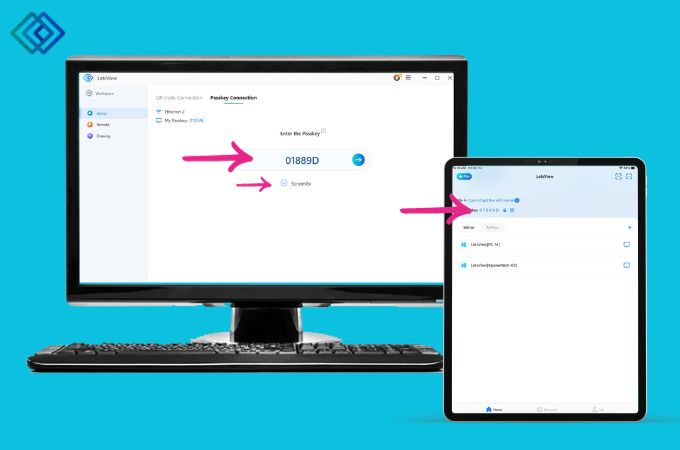
- Téléchargez et installez l’application sur votre PC et sur vos autres appareils.
- Ensuite, avant de lancer l’application, connectez vos appareils au même réseau Internet.
- Sur votre PC, accédez à la fonction « Connexion par code d’accès » et entrez le code d’accès que vous verrez sur l’autre appareil.
- Ensuite, cochez la case à côté du mot « ScreenEX » pour autoriser l’extension de l’écran. Ensuite, vous pouvez appuyer sur la flèche bleue à côté du code d’accès.
- Après cela, sélectionnez l’écran que vous souhaitez partager avec un autre appareil et cliquez sur « Partager » pour démarrer l’activité d’extension d’écran.
Spacedesk
Au lieu de procéder au démontage de votre ordinateur portable, vous avez la possibilité d’utiliser un logiciel tel que SpaceDesk. Ce dernier vous permet d’étendre l’écran de Windows 10 et d’ajouter un moniteur supplémentaire en utilisant d’autres appareils. Cela peut se réaliser de plusieurs manières, notamment en augmentant la taille de votre écran principal jusqu’à dix fois. Voici comment cela fonctionne : Votre ordinateur principal, habituellement un PC Windows, exécute un programme appelé SpaceDesk Driver. Ce programme contient les éléments essentiels nécessaires à la mise en œuvre de cette fonctionnalité. Sur l’autre ordinateur, vous exécutez le programme SpaceDesk Viewer. Il simule un écran supplémentaire pour votre ordinateur principal, agissant comme un miroir. Ainsi, vous pouvez l’utiliser pour afficher davantage de contenu depuis votre ordinateur principal.
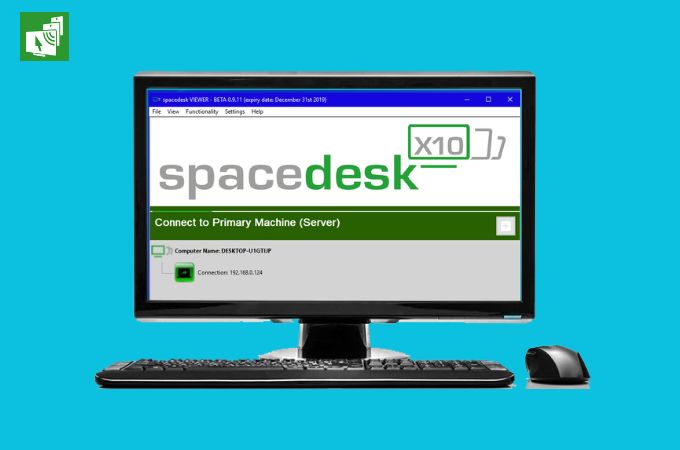
Avantages :
- Aucun compte n’est nécessaire pour accéder à l’outil.
- Il est gratuit.
- Il prend en charge à la fois les connexions sans fil et les connexions via câble LAN.
Inconvénients :
- La configuration des outils peut être compliquée.
- Parfois, le processus de mise en miroir est plus lent.
- La plupart du temps, il y a des retards (lag).
Synergy
Synergy est un autre logiciel gratuit conçu pour permettre aux utilisateurs d’étendre l’écran Windows 10 ou ce que l’on appelle des configurations à plusieurs écrans, leur permettant de partager une seule souris et un seul clavier sur plusieurs écrans. Il simplifie le processus en vous permettant de déplacer le curseur de la souris de manière transparente d’un écran à un autre en le faisant simplement glisser hors du bord d’un écran. De plus, Synergy offre la commodité d’un presse-papiers unifié, vous permettant de copier et coller du contenu sur tous les écrans connectés.
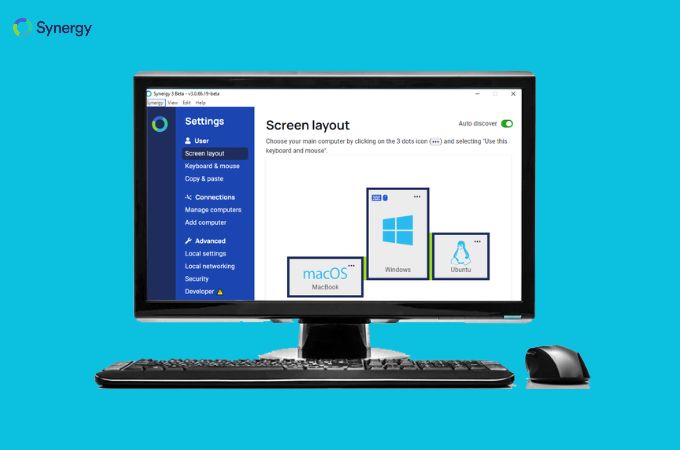
Avantages :
- Il possède une interface conviviale.
- L’outil a la capacité de partager des documents directement d’un écran à un autre.
- L’outil est basé sur le cloud.
Inconvénients :
- Il y a certaines fonctionnalités nécessaires qui ne sont pas encore présentes dans l’outil.
Conclusion
Vous pouvez étendre l’écran Windows 10 de différentes manières, notamment en utilisant des applications telles que LetsView pour la mise en miroir sans fil de l’écran, SpaceDesk pour utiliser votre ordinateur comme écran supplémentaire, et Synergy pour partager une seule souris et un clavier sur plusieurs écrans. Chaque méthode a ses avantages et ses inconvénients, il est donc essentiel de choisir celle qui correspond le mieux à vos besoins et à vos préférences.
 LetsView
LetsView 









Laissez un commentaire